Esta página se aplica à Apigee, mas não à Apigee híbrida.
Confira a documentação da
Apigee Edge.
![]()

Uma organização da Apigee (às vezes chamada de org) é o contêiner de nível superior na Apigee. Ela inclui todos os ambientes e grupos de ambientes, usuários, proxies de API e recursos relacionados. Para mais informações, consulte Noções básicas sobre organizações.
O que você está fazendo nesta etapa
Agora que ativou as APIs necessárias, crie uma organização da Apigee. Lembre-se de que o ID do projeto e o nome da organização são sempre os mesmos.
O assistente dá à nova organização o mesmo nome do ID do projeto. Isso garante que ele seja globalmente exclusivo.
Nesta etapa, dependendo da sua jornada do usuário específica, você especifica os locais de hospedagem para seu plano de controle ou análise da Apigee, instâncias de ambiente de execução e região de dados do consumidor da API. Você também especifica seleções de chave de criptografia.
A diferença entre cada uma das jornadas do usuário é se você está usando a residência de dados ou não.
As chaves a seguir são usadas durante a criação da organização:
| Chave de criptografia | Descrição |
|---|---|
| Chave do plano de controle |
Criptografa dados do Analytics armazenados no BigQuery no projeto de locatário da Apigee. Criptografa proxies de API, servidores de destino, Truststores, Keystores e qualquer outra coisa compartilhada entre ambientes de execução. |
| Chave do consumidor de dados da API | É necessário que seja uma região no local do plano de controle. |
| Chave do banco de dados do ambiente de execução | Criptografa dados de aplicativos como KVMs, cache e chaves secretas do cliente, que são armazenadas no banco de dados. |
A chave a seguir é usada durante a criação de cada instância:
| Chave de criptografia | Descrição |
|---|---|
| Chave do disco do ambiente de execução | Criptografa KVMs, cache do ambiente, buckets de cota e contadores.
Criptografa os produtos de APIs Data do KMS, desenvolvedores, apps de desenvolvedor, tokens OAuth (incluindo tokens de acesso, tokens de atualização e códigos de autorização) e chaves de API. |
Realizar a etapa
Para conferir as etapas da sua jornada do usuário específica, selecione uma das opções a seguir.
Ver diagrama do fluxo da jornada do usuário
O diagrama a seguir mostra as possíveis jornadas do usuário para configurar a hospedagem e a criptografia no assistente de assinatura.
As jornadas do usuário são anotados A e B. Em que A não é residência de dados e B é residência de dados.

| Jornada do usuário | Descrição | |
|---|---|---|
| Jornada do usuário A: sem residência de dados |
Selecione esta opção se não for necessário armazenar o conteúdo e o processamento principais na mesma região geográfica: |
|
| Jornada do usuário B: com residência de dados |
Selecione esta opção se quiser armazenar o conteúdo e o processamento principais na mesma região geográfica: |
Jornada do usuário A: sem residência de dados
Para criar uma nova organização no assistente de provisionamento da Apigee:
- Se ele não estiver aberto, abra o assistente de provisionamento da Apigee. O assistente retorna à próxima tarefa de instalação incompleta.
- No assistente, clique em Editar ao lado de organização da Apigee:
A visualização Criar uma organização da Apigee é exibida.
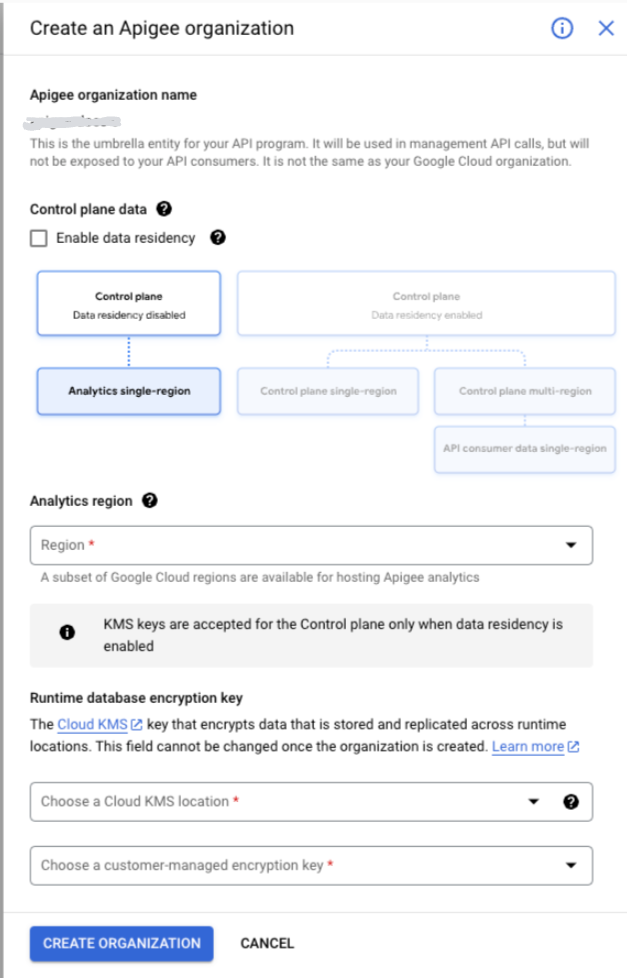
- Na seção Dados do plano de controle, desmarque a caixa Ativar residência de dados.
Na lista suspensa Região de hospedagem do Analytics, selecione o local físico em que você quer armazenar os dados de análise. Para uma lista de regiões disponíveis da Apigee API Analytics, consulte Locais da Apigee.
- Em Chave de criptografia do banco de dados de ambiente de execução, faça as seguintes seleções:
- Escolha um local do Cloud KMS. O menu suspenso lista dois agrupamentos de locais: multirregionais e birregionais são agrupados e os regionais estão em outro agrupamento. Se você selecionar um local regional, não poderemos oferecer um SLA maior que 99,9%.
- Selecione ou crie uma chave para dados armazenados e replicados nos locais de execução.
- Clique em Conceder para conceder à conta de serviço permissão para criptografar/descriptografar com a chave selecionada.
- Clique em Criar organização.
A Apigee começa o processo de criação de uma organização para o projeto. O processo leva aproximadamente 20 minutos para ser concluído.
Quando a Apigee terminar de criar a organização, uma marca de seleção será exibida ao lado da tarefa e um botão Editar aparecerá ao lado da próxima tarefa no assistente.
Jornada do usuário B: com residência de dados
Para criar uma nova organização no assistente de provisionamento da Apigee:
- Se ele não estiver aberto, abra o assistente de provisionamento da Apigee. O assistente retorna à próxima tarefa de instalação incompleta.
- No assistente, clique em Editar ao lado de organização da Apigee: A visualização Criar uma organização da Apigee é exibida.
- Na seção Dados do plano de controle, marque a caixa Ativar residência de dados.
- Na seção Local de hospedagem do plano de controle:
- Selecione o Tipo de local:
- Região: seus dados são armazenados em uma única região, o que pode reduzir a latência.
- Multirregional: seus dados são armazenados em mais de uma região, o que pode aumentar a disponibilidade em uma área grande.
- Na lista suspensa Região ou Multirregional exibida, selecione o local físico onde você quer armazenar os dados. Para ver uma lista de regiões do plano de controle disponíveis, consulte Locais da Apigee.
- Na lista suspensa Chave de criptografia do plano de controle, selecione ou crie uma chave.
- Clique em Conceder, se solicitado.
- Selecione o Tipo de local:
- Na seção Região de dados do consumidor da API:
- Na lista suspensa Região de dados do consumidor da API, selecione o local físico em que você quer armazenar os dados. Para uma lista de regiões do plano de controle disponíveis, consulte Locais da Apigee.
- Na lista suspensa Chave de criptografia de dados do consumidor da API, selecione ou crie uma chave para os dados armazenados no plano de controle.
- Clique em Conceder, se solicitado.
- Na seção Chave de criptografia do banco de dados do ambiente de execução:
- Escolha um local do Cloud KMS.
- Na lista suspensa Chave de criptografia do banco de dados do ambiente de execução, selecione ou crie uma chave para dados armazenados e replicados nos locais do ambiente de execução.
- Clique em Conceder, se solicitado.
- Clique em Criar organização.
A Apigee começa o processo de criação de uma organização para o projeto. O processo leva aproximadamente 20 minutos para ser concluído.
Quando a Apigee terminar de criar a organização, uma marca de seleção será exibida ao lado da tarefa e um botão Editar aparecerá ao lado da próxima tarefa no assistente:
Como criar uma chave
Para criar uma chave:
- Clique em Criar chave.
- Selecione um keyring ou, se não existir um, ative Criar keyring e insira um nome de keyring e escolha um local para ele. Os nomes de keyrings podem conter letras, números, sublinhados (_) e hifens (-). Os keyrings não podem ser renomeados ou excluídos.
- Clique em Continuar.
- Criar uma chave. Digite um nome e um nível de proteção. Os nomes das chaves podem conter letras, números, sublinhados (_) e hifens (-). As chaves não podem ser renomeadas ou excluídas. Para o nível de proteção, Software é uma boa escolha. Esse é o mesmo padrão usado pelo Cloud KMS. No entanto, é possível alterá-lo se quiser.
- Clique em Continuar e revise suas seleções.
- Clique em Criar.
Solução de problemas
Se você encontrar erros durante essa parte do processo, consulte Solução de problemas.
Progresso (3/8 ... continue)
1 2 3 PRÓXIMA: configurar a rede de serviços 5 6 7 8
